Hur man stänger av meddelanden under videouppspelning på en PlayStation 4

PlayStation 4-meddelanden springer alltid över vad du än gör, vilket är särskilt motbjudande när du tittar på videoklipp över Netflix, YouTube , eller ditt lokala bibliotek. Med PS4: s 5.0-firmware-uppdatering är det nu möjligt att inaktivera meddelanden medan du tittar på videoklipp i någon app.
Så här inaktiverar du popup-meddelanden medan du tittar på videoklipp
Om du vill ändra inställningen går du till Inställningar> Meddelanden på PlayStation 4.
Du kan också komma åt den här menyn genom att öppna skärmen Notifieringar, trycka på "Options" -knappen på din kontroller och välja "Meddelandeinställningar".
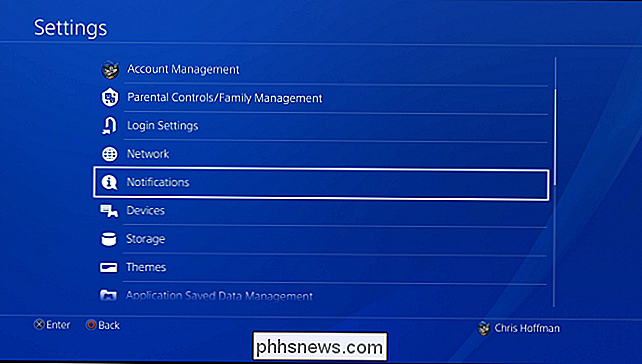
Markera alternativet "Inaktivera meddelanden medan du spelar video". Det är det!
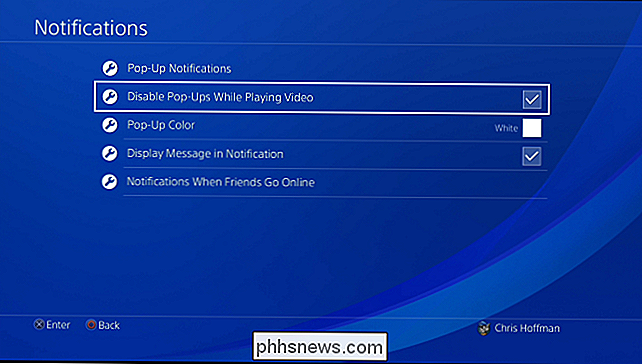
Så här inaktiverar du popup-meddelanden hela tiden
Om du inte vill att popup-meddelanden visas på din skärm när som helst, till exempel om du inte vill att de ska visas när du spelar ett spel. Du kan också inaktivera popup-meddelanden helt från den här skärmen.
Välj det här alternativet "Popup-meddelanden" och avmarkera "Visa popup-meddelanden". Du kan också välja att avmarkera vissa typer av popup-meddelanden här. Du kan till exempel aktivera meddelanden för inkommande meddelanden, men inaktivera meddelanden som visas när du tjänar en trofé i ett spel.
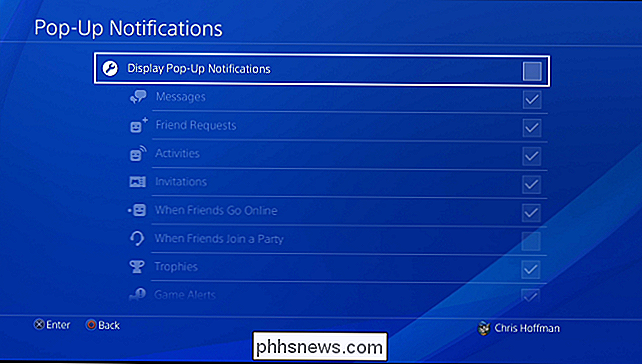
Om du bara är orolig för känsliga meddelanden som visas på skärmen medan andra tittar på det, Du kan avmarkera alternativet "Visa meddelande i meddelande" på huvudskärmen. Din PlayStation 4 visar inte den faktiska texten i meddelandet i popup-fönstret.
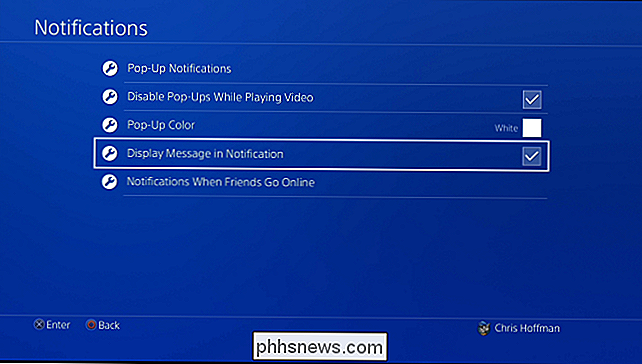
Oavsett vilka alternativ du ändrar, fortsätter du fortfarande att få meddelanden. De kommer inte att dyka upp direkt på din skärm. Du kan alltid kolla dina notifieringar från PS4: s meddelanden för att se vad som har hänt när du var upptagen.
Hur man ändrar ikonen för en EXE-fil
Låt oss möta det: vissa appar har riktigt fula ikoner. Visst, du kan alltid skapa en genväg till din EXE-fil och sedan ändra ikonen för genvägen, men vad kul skulle det vara? Så här ändrar du ikonen för själva EXE-filen. Windows innehåller inte ett inbyggt sätt att ändra ikonen för EXE-filer, så du måste ladda ner en gratis kopia av Resource Hacker innan du börjar .

Hur man får Hulu och Amazon Video på XBMC
Att lägga till tillgång till populära strömmande videotjänster är ett utmärkt sätt att utöka räckvidden för XBMC. Läs vidare när vi visar dig hur du lägger till Hulu och Amazon Video till din XBMC-installation för att njuta av enkel och on-demand videostreaming. Historiskt sett var en vanlig källa till frustration för XBMC-användare det som krävdes för att integrera populära tjänster som Hulu .



